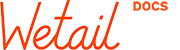Produktkategorier i WooCommerce
Produktkategorier, produktetiketter och attribut är ett sätt att hålla ordning i sin butik och struktera sin produkter. I denna guide kommer vi endast beröra produktkategorier. När man bygger sin butik så är det lämpligt att tänka till lite innan man börjar skapa upp sitt kategoriträd. Ju bättre struktur du har på dina produktaktegorier desto enklare bli navieringen för dina kunder och sökmotorer kommer enklare kunna indexera dina sidor vilket påverkar din sidranking.
Dessa kategorier byggs upp som ett mappträd. Vilka huvudkategorier ingår produktsortimentet och hur kan man segmentera upp en huvukategori (förälderkategorier) till underkategorier (barnkategorier) för att göra det enklare för sina besökare att navigera till t.ex en vara t-shirt om man driver en klädbutik.
En kategoristruktur kan se ut på följande vis:
- Herrkläder (Förälderkategori)
- Skjortor (Barnkategori)
- Kortärmade (Barnkategori, syskon till Långärmade)
- Långärmade (Barnkategori, syskon till Kortärmade)
- Byxor (Barnkategori)
- Jeans (Barnkategori, syskon till Chinos)
- Chinos (Barnkategori, syskon till Jeans)
- Skjortor (Barnkategori)
På detta vis så kommer alla produkterna som finns underliggande barnkategorier listas när man besöker en förälderkategori. T.ex besöker man kategorin Herrkläder så kommer produkter som finns i Skjortor och Byxor allt nedför visas på den sidan. Men produkterna som finns i en förälderkategori eller ett syskon kommer inte listas när man besöker en barnkategori. D.v.s att besöker man sidan för Kortärmade kommer det inte listas några produkter från Långärmade. Som att bläddra ner i mappar på datorn.
Kategoribeskrivning
Används för att beskriva sina varor i produktkategorin, om din besökare läser din beskriving vill jag låta va osagt men vi vet att sökmotorer indexerar dessa sidor och med ett väl genomfört arbete så kan de hjälpa dig att förbättra din sidranking.
Dos & Dont's
För att hålla sina kategoriträd snygga och prydliga anser vi att man bör hålla sig borta från att lägga till massa produkter i tillfälliga kategoriträd. Detta kan ställa till med stor oreda bland dina kategorier och inte minst dina produkters URLer, d.v.s länkadressen till dina produkter. Får du för stor oreda bland produktkategorierna så kommer det i värsta fall påverka din sidrakning på sökmoter.
Rea och kampanjer är t.e.x något som vi anser att man bör hålla borta från sina kategoriträd. Dels för WooCommerce har en så fin funktion att den känner av vilka produkter som har reapriser där man enkelt kan lista upp dessa produkter på en statisk sida. Delvis med WooCommerce smarta kortkoder (Shortcodes) eller med Wetail Page Builder. Det finns en guide för det här.
I vissa fall används plugins som skapar en rabatt på en hel kategori och eftersom många plugins inte använder Reapriset utan helt enkelt räknar om produkternas priser beroende hur kampanjer är desingad så går det inte att lista dessa produkter på ett smart vis med en kordkod eller vi Wetail Page Builder. Då passar produktetiketter utmärkt att använda. Läs med om det här.
Lägg till en Produktkategori och en underkategori
I WooCommerce kan du lägga till produktkategorier på två sätt. På admin-sidan för kategorier och på admin-sidan för dina prodkter. Nedan visar vi hur man gör i båda fallen. Flikarna under visar hur man hanterar kategorier i båda fallen.
Redigera en produktaktegori
Ibland hamnar produktkategoier fel eller man behöver ändra kategorins namn eller länkadress, länkadressen kallas för slug. Detta gör du enkel genom att gå till Produkter -> Kategorier och klickar på Kategorier.
Här kan man snabbt söka fram kategorin i sökfältet eller skrolla/bläddra sig fram till kategorin.
Klikar du på kategorin i denna vyn så kan du t.ex flytta en förälderkategori så att den blir barnkategori eller tvärt om. Ska du bara ändra t.ex kategorin slug så går det enkelt att klicka på snabbredigera som syns när du håller muspekaren över en kategori.
Navigera bland kategorier i admin
För att navigera bland dina kategorier i WordPress admin så finns det lite små smarta länkar att se över. Kika på videon nedan för tips om du missat dessa.